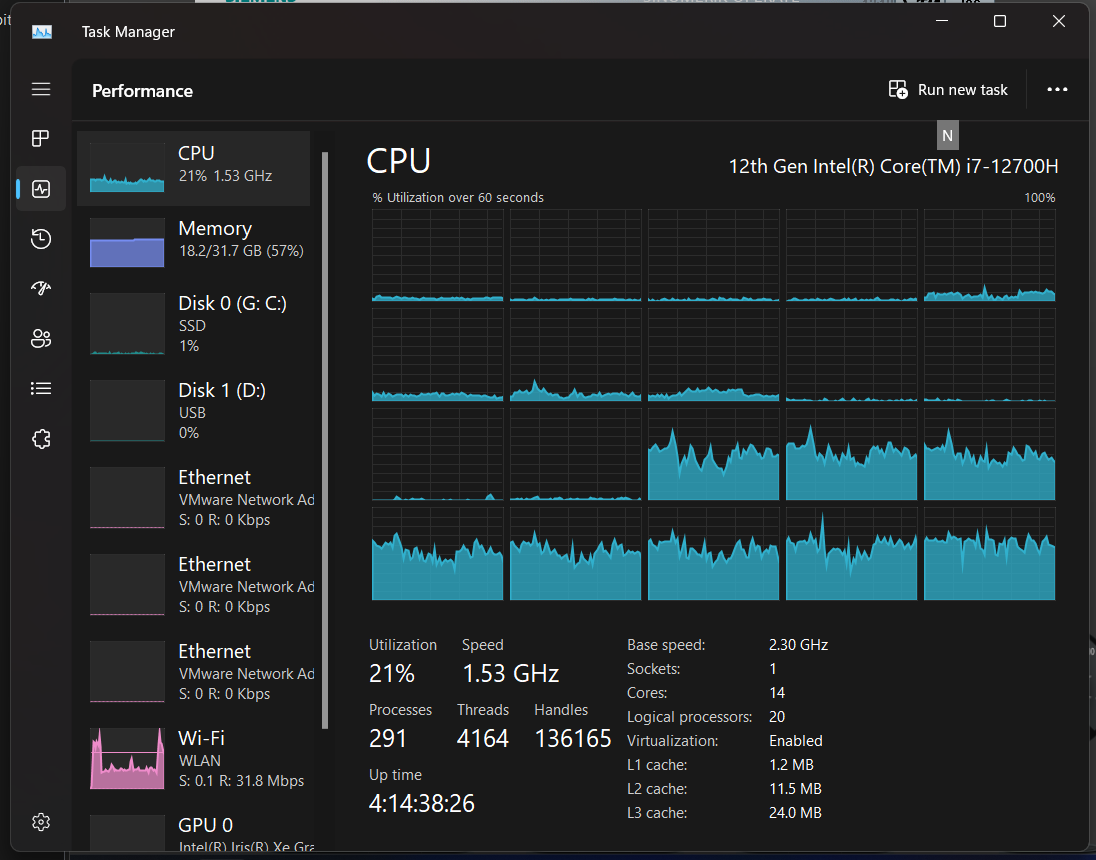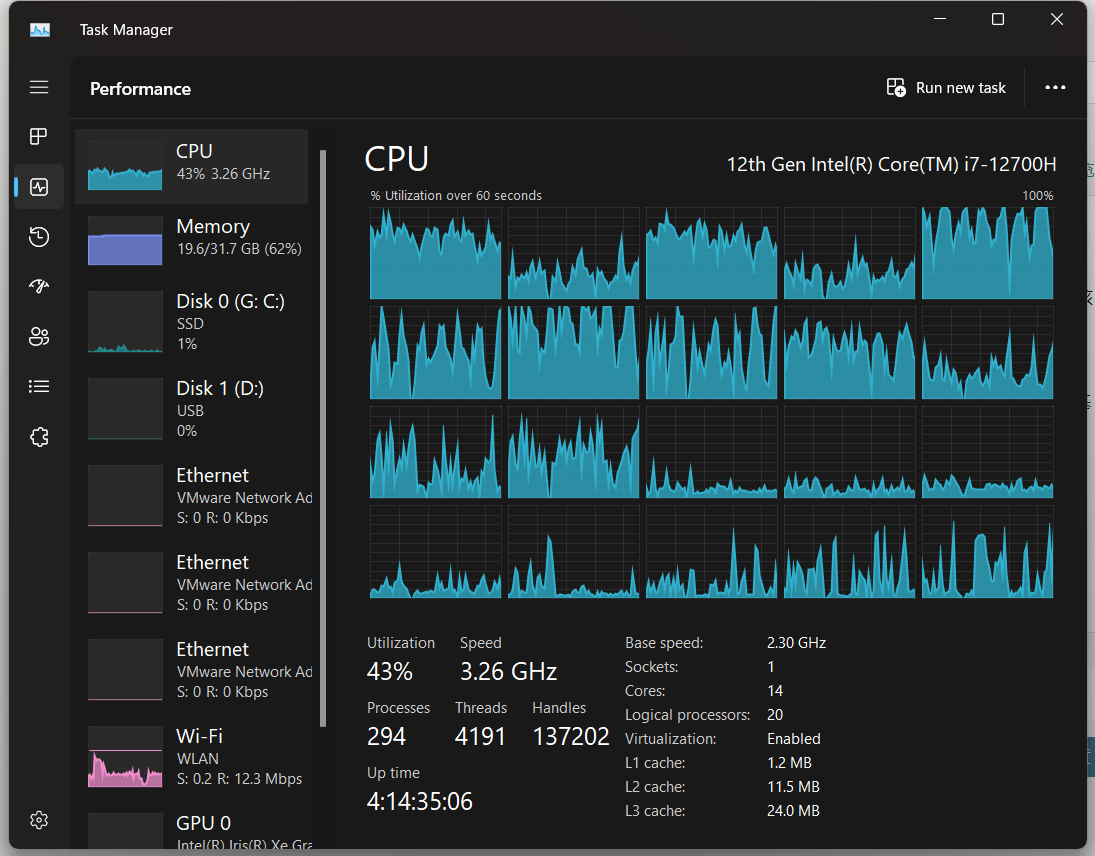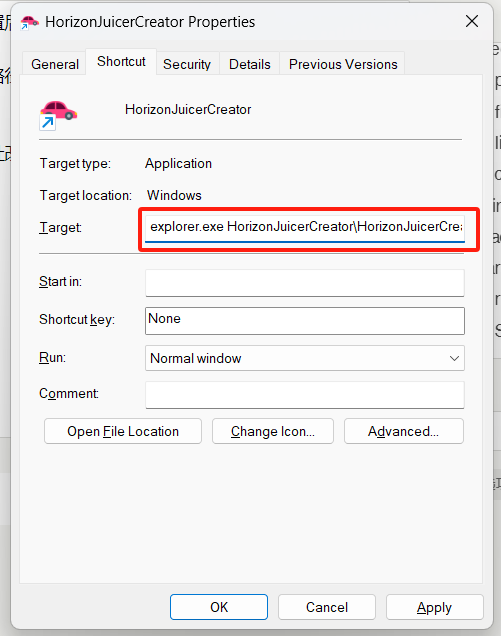使用 dumpbin 检测 dll 文件中包含的函数
dumpbin 是微软 Visual Studio 工具集 自带的一个命令行工具,用于分析可执行文件(.exe、.dll、.obj、.lib)内部结构。
dumpbin 位于 Visual Studio 工具链中,一般路径如下:
C:\Program Files (x86)\Microsoft Visual Studio\2022\Community\VC\Tools\MSVC\<version>\bin\Hostx64\x64\dumpbin.exe
要使用它,可以通过以下方式:
- 打开 “Developer Command Prompt for VS 2022”(开发者命令提示符),该环境自动配置好 PATH;
然后在命令行中直接输入:
dumpbin /?
如果能看到帮助信息,说明环境已正确配置。